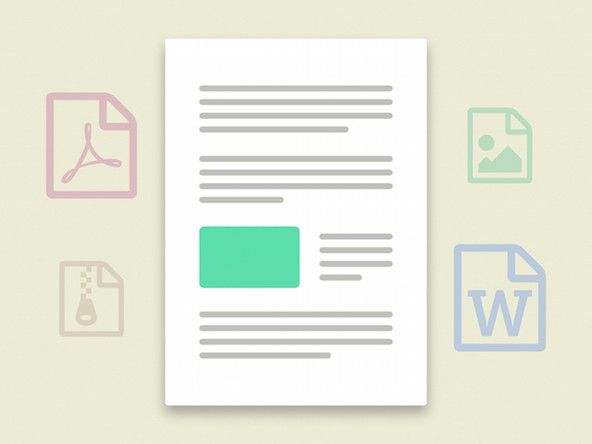ছাত্র-সহযোগী উইকি
আমাদের শিক্ষা প্রোগ্রামের শিক্ষার্থীদের একটি দুর্দান্ত দল এই উইকি তৈরি করেছে।
কিভাবে শাটডাউন গ্যালাক্সি এস 7 জোর করবেন
X7T68UA পণ্য নম্বর দ্বারা চিহ্নিত 2014 এর প্রথম দিকে মুক্তি পেয়েছে। এইচপির ক্রোমবুক 11 -v000 সিরিজের অংশ।
ক্রোম অপারেটিং সিস্টেম অনুপস্থিত বা ক্ষতিগ্রস্থ
আমার Chromebook এর অপারেটিং সিস্টেমটি হয় নিখোঁজ বা ক্ষতিগ্রস্থ।
Chromebook ক্রাশ বা হিমশীতল
যদি আপনার Chromebook ক্রাশ হচ্ছে বা হিমশীতল হয়, প্রথমে এটি বন্ধ করে আবার চেষ্টা করুন। আমি যে কাজ করি না, আপনার সমস্ত অ্যাপ্লিকেশন এবং ব্রাউজার উইন্ডোটি বন্ধ করে দিন। যদি আপনার ক্রোমবুকের ক্রাশ বা হিমায়িত হওয়ার কারণটি যদি আপনার ব্রাউজারে একটি নির্দিষ্ট ট্যাব হয় তবে পৃষ্ঠাটি শক্ত করে রিফ্রেশ করুন: Ctrl + Shift + r। যদি এর পরেও আপনার ক্রোমবুক স্থির হয়ে যায়, আপনি সম্প্রতি যুক্ত হওয়া কোনও নতুন অ্যাপ্লিকেশন বা এক্সটেনশানগুলি আনইনস্টল করুন, আপনার Chromebook পুনরায় সেট করুন, বা, শেষ পর্যন্ত, আপনার Chromebook পুনরুদ্ধার করুন।
Chromebook ধীর
আপডেটগুলি সন্ধান করুন এবং সেগুলি ইনস্টল করুন।
আপডেটগুলি অনুসন্ধান করতে, স্থিতির ক্ষেত্রটি দেখুন যেখানে আপডেট অ্যাকাউন্টের জন্য আপনার অ্যাকাউন্টের চিত্র প্রদর্শিত হবে যা হালকা ধূসর বর্গক্ষেত্রের তুলনায় হোয়াইট আপ তীরের মতো দেখাচ্ছে। এই আইকনটি কেবল তখনই উপস্থিত হয় যখন আপনার কোনও আপডেট প্রস্তুত থাকে।
Chromebook বন্ধ হয়, তারপরে আবার চালু হবে, তারপরে আবার over
আপনার Chromebook পুনরুদ্ধার করা প্রয়োজন।
পাসওয়ার্ড ছাড়া আইপড টাচ আনলক কিভাবে
সিস্টেম আপডেটের কারণে ত্রুটির কারণ হয় বা ডাউনলোড হয় না
যদি আপনার Chromebook মোবাইল ডেটার সাথে সংযুক্ত থাকে তবে এটিকে পরিবর্তে কোনও Wi-Fi নেটওয়ার্ক বা ইথারনেটের সাথে সংযুক্ত করুন, তারপরে আপডেটটি ডাউনলোড করার চেষ্টা করুন। যদি এটি ত্রুটিটি সমাধান না করে, আপনার Chromebook বন্ধ করে আবার চেষ্টা করুন। এর পরে, আপনার Chromebook পুনরায় সেট করার চেষ্টা করুন বা শেষ পর্যন্ত আপনার Chromebook পুনরুদ্ধার করুন।
Chromebook / মৃত ব্যাটারি চালু করবে না
আপনার ল্যাপটপের ব্যাটারি মরে যেতে পারে। কম্পিউটারে আপনার চার্জারটি প্লাগ করার চেষ্টা করুন। নিশ্চিত হয়ে নিন যে প্লাগ এবং অ্যাডাপ্টারের কেবল উভয়ই সম্পূর্ণরূপে প্লাগ ইন করা হয়েছে this এটি যদি প্রমাণিত হয় যে এটি অন্য কোনও চার্জার ব্যবহারের চেষ্টা করে ব্যর্থ হয়। যদি দ্বিতীয় চার্জারটি কাজ করে তবে আপনার নিজের চার্জারটি কম্পিউটার নয়, এটিই সমস্যা এবং আপনার চার্জারটি প্রতিস্থাপন করতে হবে। চার্জারের কোনওটিই যদি কাজ না করে তবে ব্যাটারিটি প্রতিস্থাপন করা প্রয়োজন।
এইচপি Chromebook 11-v002dx ব্যাটারি প্রতিস্থাপন
Chromebook হার্ডওয়্যার কাজ করে না
আমার ক্যামেরা / কীবোর্ড / টাচস্ক্রিন / শব্দ / ইত্যাদি কাজ করে না।
ক্যামেরা কাজ করে না
প্রথমে আপনার Chromebook বন্ধ করে আবার চেষ্টা করুন again যদি এটি ক্যামেরাটিকে ঠিক না করে তবে স্ন্যাপচ্যাট বা হ্যাঙ্গআউট এর মতো আলাদা অ্যাপে ক্যামেরাটি ব্যবহার করার চেষ্টা করুন। যদি এটি সেই অ্যাপটিতে কাজ করে, ক্যামেরাটি কাজ করে না এমন অ্যাপটি আনইনস্টল করুন, তবে এটি পুনরায় ইনস্টল করুন। যদি ক্যামেরায় এখনও সমস্যা থাকে তবে আপনার Chromebook পুনরায় সেট করুন বা শেষ অবধি এটি পুনরুদ্ধার করুন।
কীবোর্ড কাজ করে না
কীবোর্ড ইস্যুগুলির জন্য, Chromebook টি আবার চালু করুন। যদি এটি সমাধান না করে তবে অতিথি হিসাবে আপনার Chromebook এ লগ ইন করুন এবং কীগুলি কাজ করে কিনা তা পরীক্ষা করে দেখুন। যদি তারা তা করে থাকে তবে আপনার Chromebook এ যে সমস্যা রয়েছে সেটিকে মুছে ফেলুন এবং এটি আবার যুক্ত করুন। মালিক হিসাবে মনোনীত অ্যাকাউন্টটিতে যদি সমস্যা হয় তবে Chromebook পুনরায় সেট করুন।
এইচপি Chromebook 11-v002dx কীবোর্ড প্রতিস্থাপন
শব্দ কাজ করে না
আপনার শব্দ নিঃশব্দ না হয়েছে তা নিশ্চিত করুন। আপনার অ্যাকাউন্টের চিত্র প্রদর্শিত হবে এমন স্থিতি অঞ্চলে ক্লিক করে এবং স্লাইডারের সাথে ভলিউম সামঞ্জস্য করে আপনি এটি করতে পারেন।
এটি যদি আপনার সমস্যার সমাধান না করে তবে Chromebook থেকে অডিও ডিভাইসগুলি (হেডফোন জ্যাকস, স্পিকার) প্লাগ করুন এবং আবার শব্দটির জন্য পরীক্ষা করুন। এখনও যদি সমস্যা থাকে তবে আপনার Chromebook পুনরায় সেট করুন বা শেষ অবধি, আপনার Chromebook পুনরুদ্ধার করুন।
টাচপ্যাড কাজ করে না
যদি আপনার টাচপ্যাডটি কাজ না করে তবে এই প্রতিটি পদক্ষেপের পরে কীপ্যাডটি পরীক্ষা করুন: নিশ্চিত করুন যে টাচপ্যাডে কোনও ধূলিকণা বা ময়লা নেই। Esc কীটি বেশ কয়েকবার টিপুন। আপনার আঙ্গুলগুলি 10 সেকেন্ডের জন্য কীপ্যাডে ড্রামল করুন। আপনার Chromebook টি আবার চালু করুন। আপনার Chromebook পুনরায় সেট করুন। টাচপ্যাড সংক্রান্ত সমস্যাযুক্ত আপনার Chromebook এ অ্যাকাউন্টটি মুছুন, তারপরে অ্যাকাউন্টটি পুনরায় যুক্ত করুন। এই পদক্ষেপগুলির কোনওটি যদি কাজ না করে তবে আপনার Chromebook প্রস্তুতকারকের সাথে যোগাযোগ করুন।
টাচস্ক্রিন কাজ করে না
যদি আপনার Chromebook এর টাচস্ক্রিনটি কাজ না করে তবে নিশ্চিত করুন যে আপনার টাচস্ক্রিনে কোনও ধূলিকণা বা ময়লা নেই। তারপরে একটি হার্ড রিসেট সম্পাদন করুন। এর পরে, আপনি নিজের ফাইলগুলি ব্যাক আপ এবং আপনার Chromebook পাওয়ার ওয়াশ করার চেষ্টা করতে পারেন। যদি এর পরে যদি টাচস্ক্রিন কাজ না করে তবে আপনার Chromebook পুনরুদ্ধার করুন।
ফোন চার্জারের সাথে PS4 নিয়ামক চার্জ
অভ্যন্তরীণ হার্ডওয়্যার সমস্যা
যদি মাদারবোর্ডে কোনও আলগা তার বা খারাপ সংযোগ থাকে তবে এটি ল্যাপটপটি চালু রাখতে দেয় না। যদি এটি হয় তবে আপনার মাদারবোর্ডটি প্রতিস্থাপন করতে হবে।
এইচপি Chromebook 11-v002dx মাদারবোর্ড প্রতিস্থাপন
ফায়ার টিভি স্টিক না চালু
ব্লুটুথ Chromebook এ কাজ করবে না
আমি আমার Chromebook এ ব্লুটুথ ফিচারটি কাজ করতে পারি না।
অপ্রয়োজনীয় ডিভাইস
আপনি যে Chrome আইটেমটি আপনার Chromebook এর সাথে যুক্ত করার চেষ্টা করছেন সেটি আপনার ক্রোমবুকের সাথে কাজ না করে। Chromebook এর সাথে যুক্তযোগ্য ডিভাইসগুলি হ'ল কীবোর্ড, মাইক্রোফোন, স্পিকার, হেডফোন এবং হেডসেটগুলি (কেবল অডিও)। আপনার Chromebook এর সাথে যুক্ত হওয়ার এবং সংযোগ স্থাপনের জন্য আপনার সঠিক ডিভাইসকে সময় দেওয়ার বিষয়টি নিশ্চিত করুন।
ব্লুটুথ সংযোগে সমস্যা
দশ সেকেন্ড অপেক্ষা করে আপনার Chromebook এ ব্লুটুথ সংযোগ বন্ধ করার চেষ্টা করুন এবং তারপরে আপনার Chromebook এ ব্লুটুথ সংযোগটি আবার চালু করার চেষ্টা করুন। যদি এটি কাজ না করে, আপনার Chromebook পুনরায় আরম্ভ করার প্রয়োজন হতে পারে।
Chromebook সফ্টওয়্যার নিয়ে সমস্যা
পাওয়ার বোতামটি ব্যবহার করে আপনার Chromebook বন্ধ করার চেষ্টা করুন। তারপরে আবার পাওয়ার বাটনটি আবার চালু করার আগে আপনার Chromebook সম্পূর্ণরূপে বন্ধ না হওয়া পর্যন্ত অপেক্ষা করুন। যদি আপনার Chromebook বন্ধ করে দেওয়া এবং আবার কাজ না করে তবে আপনার ব্লুটুথ সংযোগ নিয়ে আরও গুরুতর সমস্যা হতে পারে।